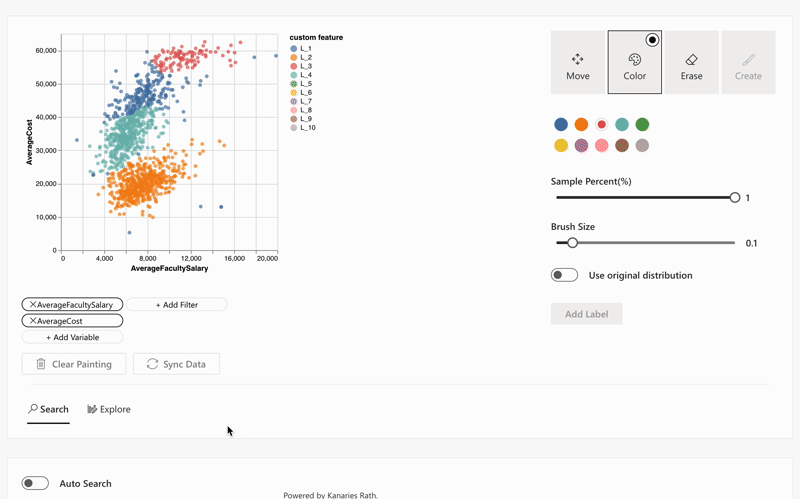Explorar datos con Data Painter
Data Painter es una característica creativa pero poderosa de RATH (opens in a new tab). Puede limpiar fácilmente datos, modelar datos y explorar datos usando una herramienta de pintura, que convierte el complejo proceso de Análisis de Datos Exploratorio en visual y simple.
Data Painter es especialmente bueno para explicar patrones visuales complejos que pueden ser difíciles de describir mediante indicadores estadísticos simples. El siguiente video explica cómo usar Data Painter en pasos detallados:
Requisitos previos
La siguiente visualización de datos del conjunto de datos "College" muestra la relación entre AverageFacultySalary y AverageCost. Queremos estudiar por qué los datos no están distribuidos uniformemente, sino divididos en dos partes.
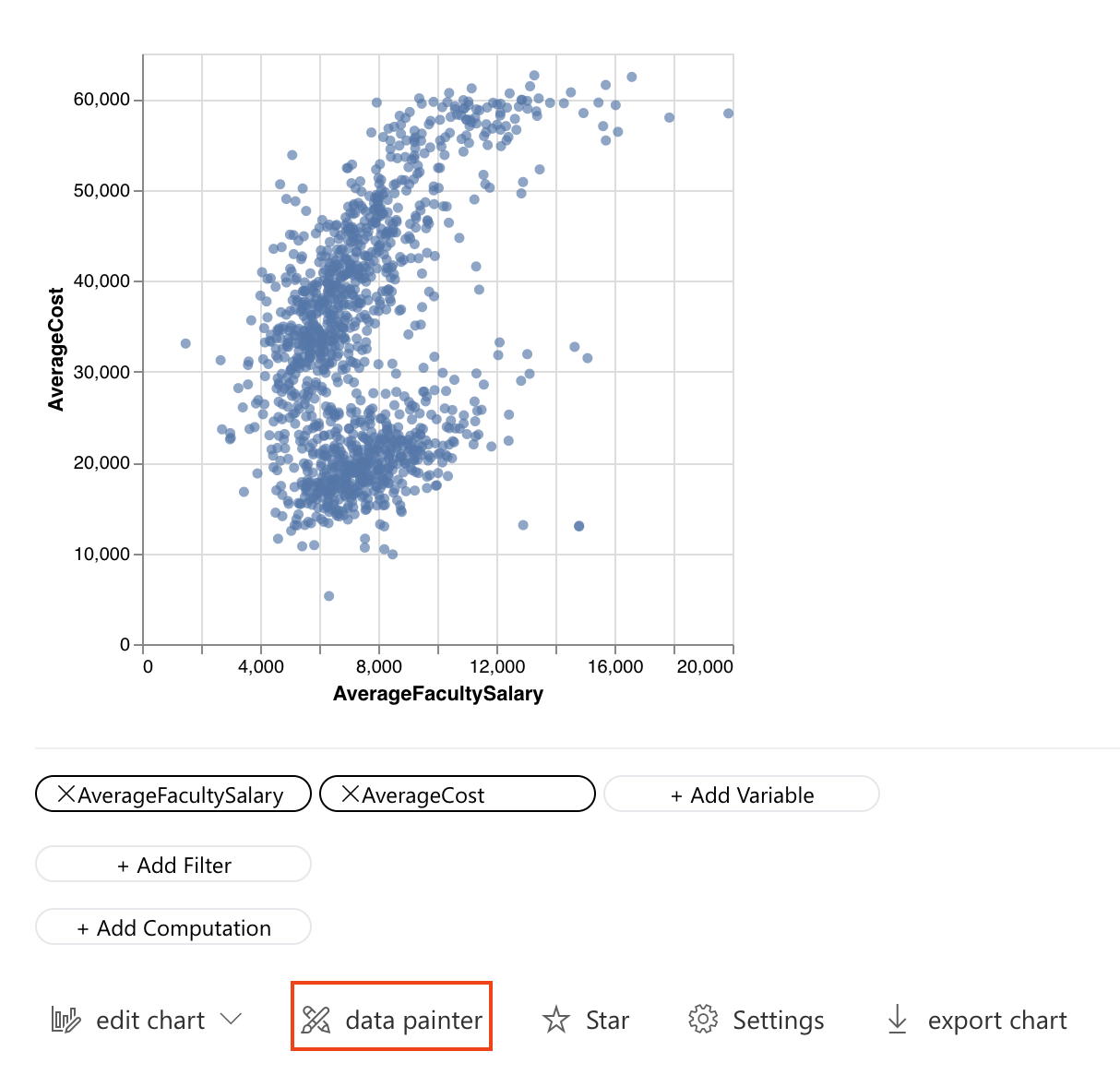
Haga clic en el botón Data Painter para explorar este gráfico.
Explorar datos
Caso 1.
En la pestaña de Data Painter, podemos pintar los puntos que representan los datos que queremos explorar con el cursor del mouse.
Haga clic en el botón Buscar para analizar automáticamente su pintura de datos. RATH puede detectar automáticamente su intención y recomendar una visualización de datos para una posible explicación.
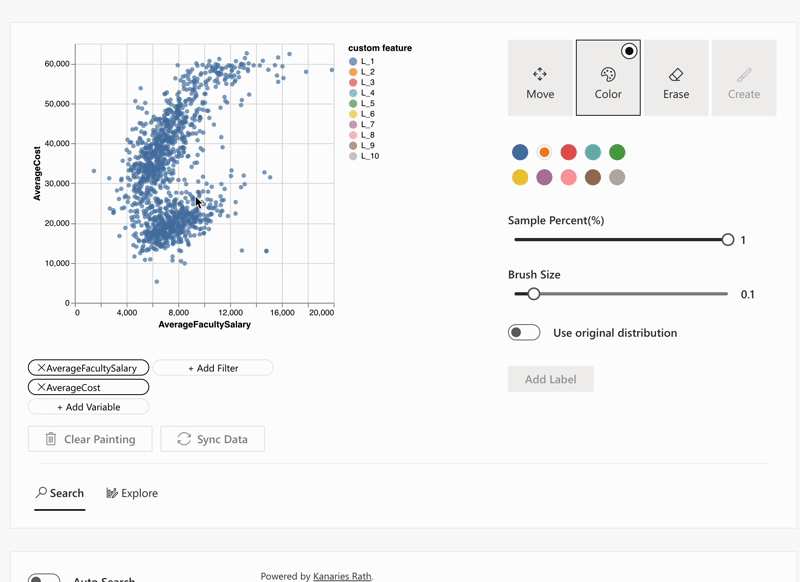
El resultado generado automáticamente explica por qué los datos están distribuidos de manera desigual: fue causado por la variable FundingModel. Los puntos azules en la parte superior del gráfico son escuelas privadas, mientras que los puntos rojos en la parte inferior del gráfico son escuelas públicas.
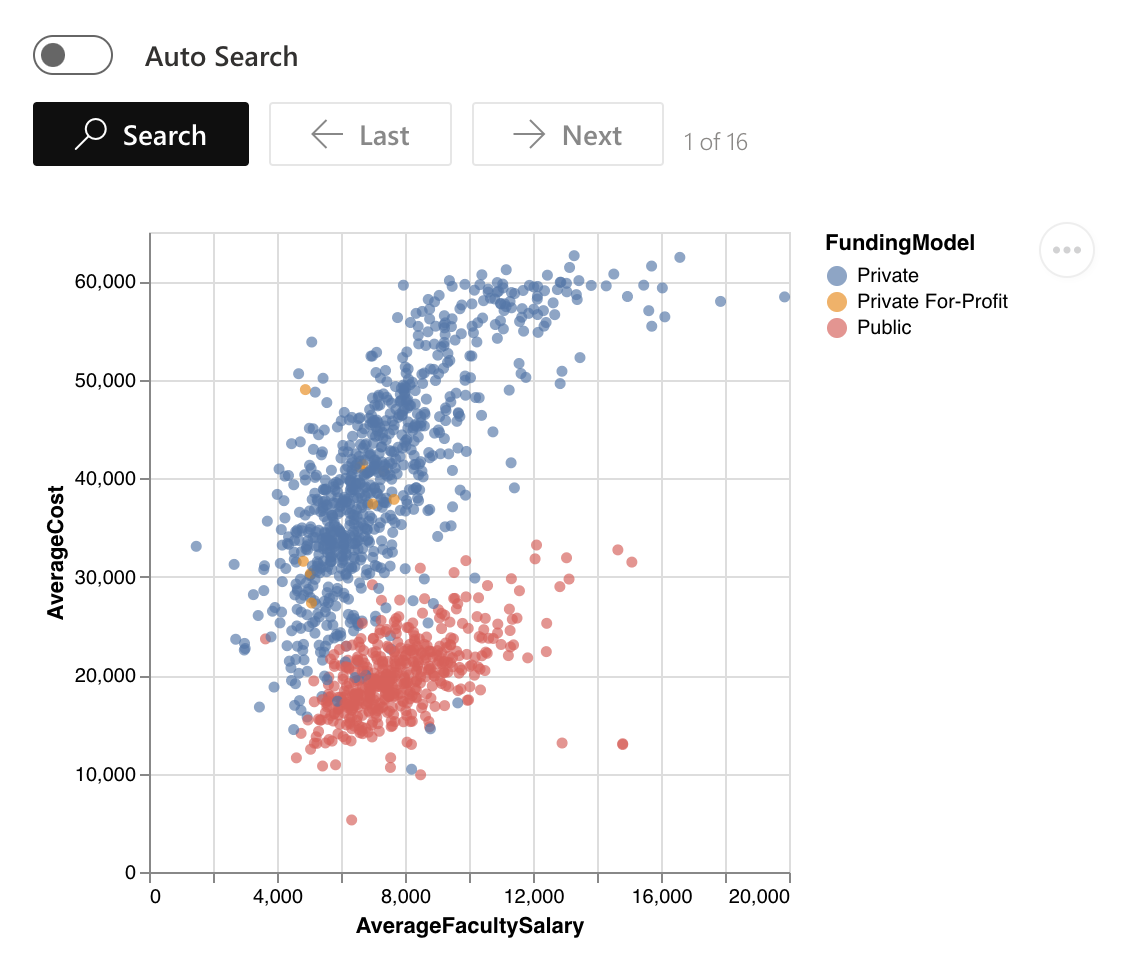
Para obtener más resultados sugeridos, puede hacer clic en los botones "Siguiente" y "Último" para navegar por todos los resultados generados.
Caso 2.
En el siguiente caso, estamos a punto de explorar un patrón interesante que es más significativo que el caso anterior.Paso 1. Estamos a punto de analizar un gráfico con un patrón complicado. El gráfico demuestra la relación entre el SOC y el voltaje máximo de la batería.
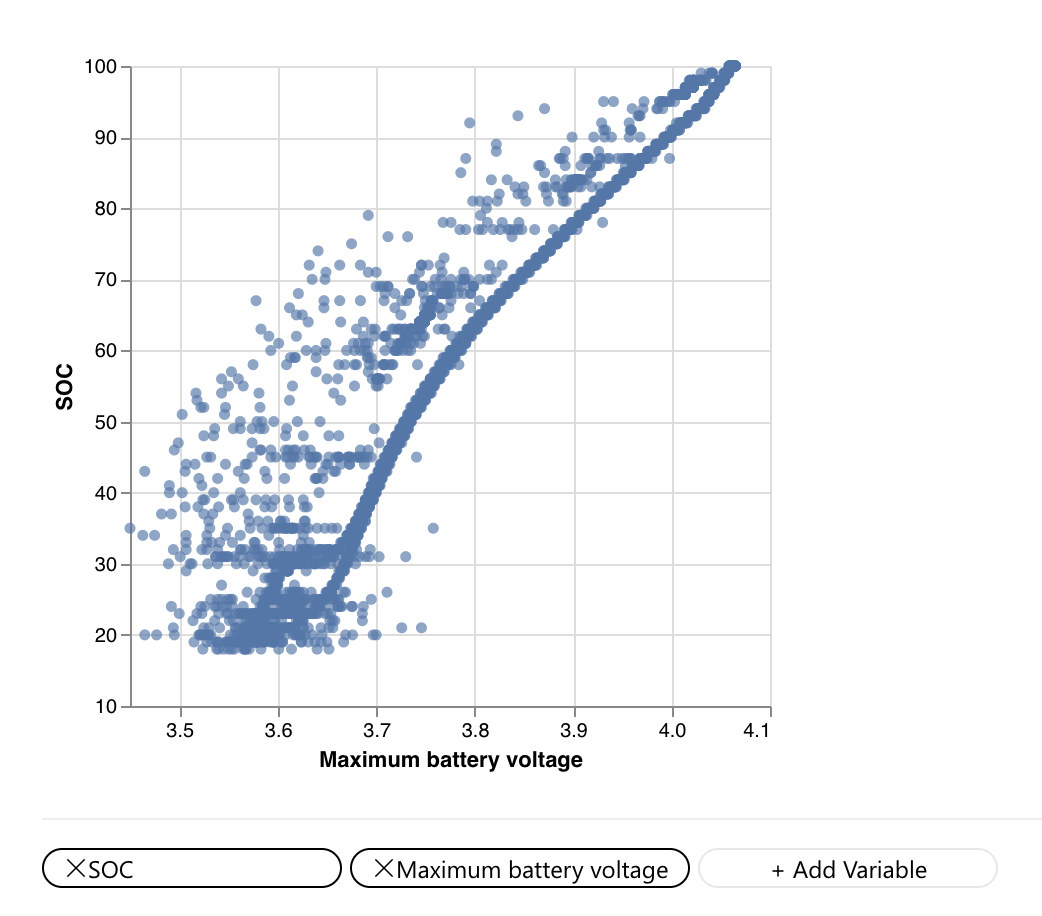
Paso 2. Podemos usar Data Painter para estudiar el patrón inusual en el gráfico. Haga clic en el botón Data Painter debajo del gráfico y colorea el patrón arrastrando el cursor del ratón.
Haga clic en el botón Buscar. RATH puede detectar automáticamente su intención. Aquí, RATH sugiere que el factor decisivo es el estado del vehículo. El patrón representa que el motor del vehículo está en una condición de apagado.
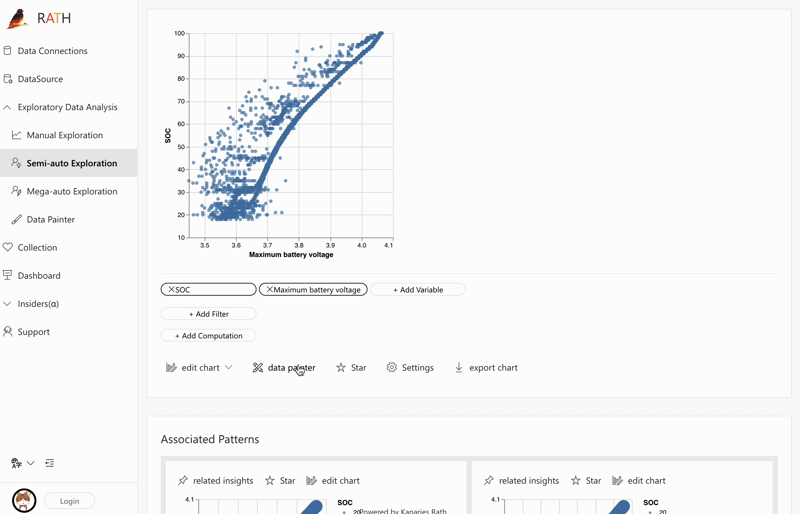
Borrar datos no deseados
Puede usar Data Painter para eliminar partes no deseadas de datos o anomalías.
Para borrar datos en Data Painter, haga clic en el botón Borrar y elimine los datos no deseados.
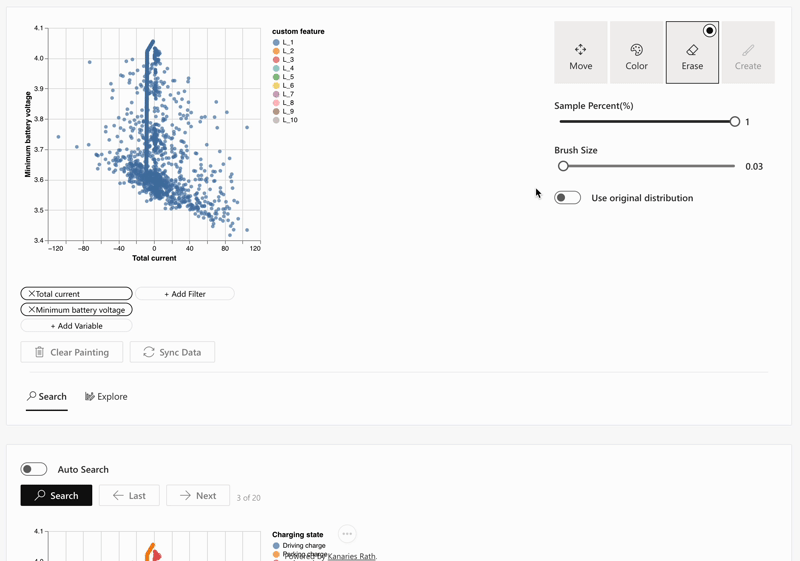
Después de eliminar las partes no deseadas de los datos, puede centrarse en los datos que desea analizar.
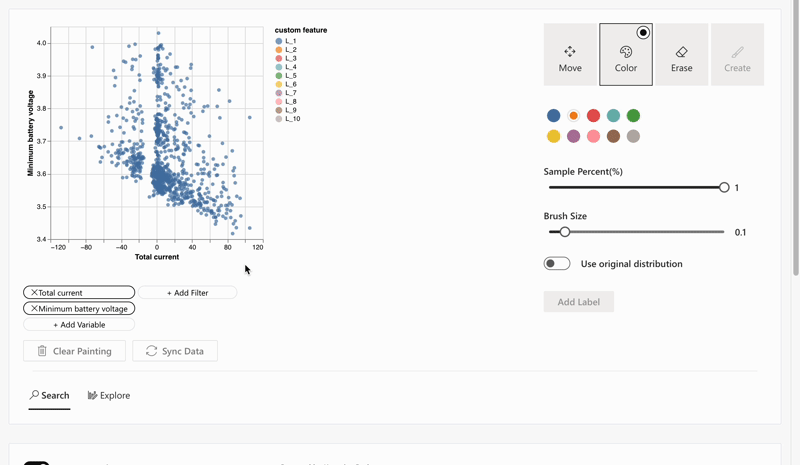
Explorar patrones en datos
Es posible que detecte patrones en los datos. Sin embargo, no hay variables o características disponibles que puedan describir con precisión los patrones en los datos originales.
En este caso, puede crear nuevas variables y características con Data Painter, coloreando los datos en diferentes colores. Cada color representa un subconjunto o grupo diferente.
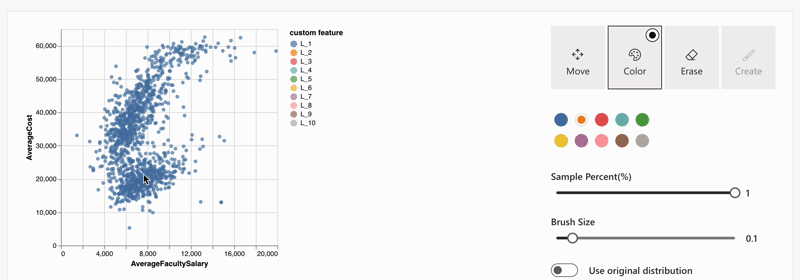
También puede visualizar los patrones en sus datos creando gráficos personalizados. Haga clic en el botón Explorar y use una interfaz de usuario similar a Tableau para crear gráficos personalizados arrastrando y soltando.